윈도우 서버 2012 기초 사용법
윈도우가 사실 쓰기 편하다고는 하지만, 2001년에 출시되어 10년도 훨씬 지난 윈도우 XP만 만져본 리눅스/맥 사용자들에게는 근래의 달라진 윈도우가 낯설을 수밖에 없습니다. 예를 들어, 아래의 글에서 씌여진 내용에 그런 부분이 좀 있습니다. ^^
EC2로 인터넷 뱅킹을 써봤습니다.
; http://neoocean.net/post/50652395811
위의 글의 보면 다음과 같은 내용이 나오는데요.
- 윈도우 서버 2012에는 시작 버튼이 없습니다. 윈도우 익스플로러를 실행해 인터넷 익스플로러를 찾아서 실행해야 합니다.
- 인터넷 익스플로러의 보안 수준이 ‘높음’으로 고정되어 있습니다. 은행 사이트를 신뢰할 수 있는 사이트 목록에 추가해야 동작합니다.
잘못된 사실도 좀 알릴 겸 ^^ 윈도우 서버 2012의 기초적인 사용법에 대해 써보겠습니다.
우선, 1번은 윈도우 8과 2012가 동일한 코드 베이스이기 때문입니다. 윈도우 8에서 시작 버튼이 없었던 것처럼, 윈도우 서버도 시작 버튼이 없습니다. 그렇긴 해도, 인터넷 익스플로러를 탐색기를 이용해 직접 찾아서 실행한다는 것은 좀 오버인 것 같습니다. ^^ 키보드에서 그냥 "윈도우" 키 누르면 다음과 같이 새롭게 바뀐 시작 화면이 나오는데,
[그림 1: 윈도우 8/2012부터 바뀐 시작 화면]
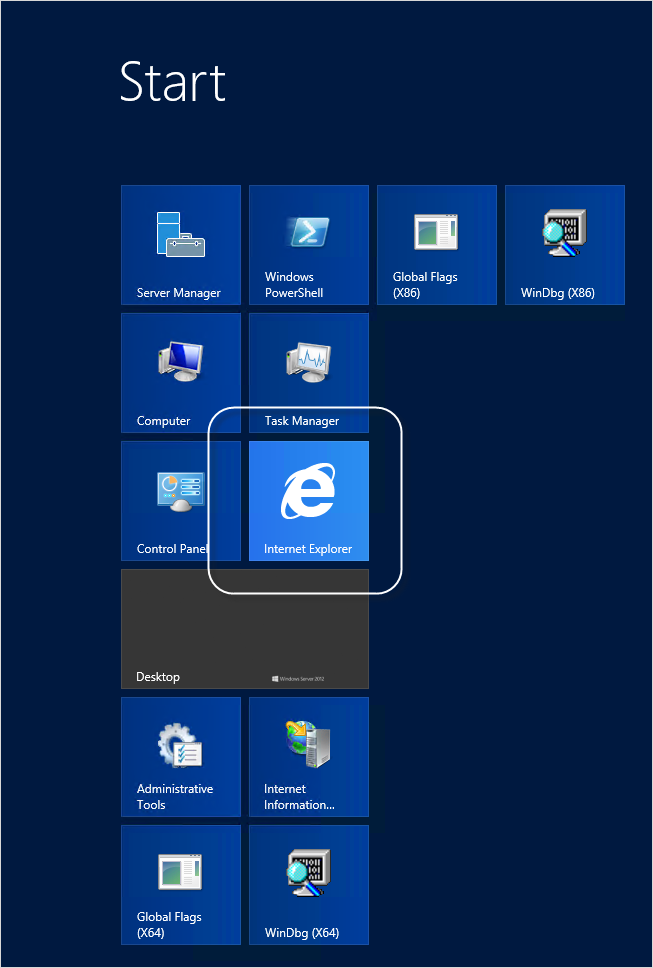
보는 바와 같이 "Internet Explorer" 아이콘이 아주 선명하게 보입니다. ^^ 저거 누르고 실행하시면 됩니다. 탐색기에서 폴더 뒤져가면서 찾지 마시고.
그다음 2번 문제는 (윈도우 비스타와 쌍을 이루는 서버 운영체제로써) 윈도우 2008부터 시행되던 lock-down 정책으로 인한 것입니다. 윈도우 비스타/7/8은 개인용 운영체제이기 때문에 기본 상태로 Internet Explorer를 사용하지만, 윈도우 2008/2008 R2/2012와 같은 서버용 운영체제는 사적인 용도로 개발된 것이 아니기 때문에 보안을 위해 Internet Explorer의 보안 등급을 한층 높였습니다. 이름하여 "Internet Explorer Enhanced Security Configuration"인데요.(2013-05-18 추가: 윈도우 2003에도 있었습니다.)
물론, "Internet Explorer Enhanced Security Configuration" 기능을 끄는 방법이 있습니다. 그리고 그것은 레지스트리로도 제어되긴 하지만 설정할 수 있는 UI가 제공되기 때문에 일부러 regedit.exe를 실행하지는 않습니다. 이를 위해 "[그림 1]"의 시작 화면에서 좌측 상단의 첫 번째 메뉴인 "Server Manager"를 실행하고 그 프로그램의 좌측에 "Local Server"를 선택한 다음 "Properties" 영역의 "IE Enhanced Security Configuration"의 값을 "Off"로 바꿔주시면 됩니다.
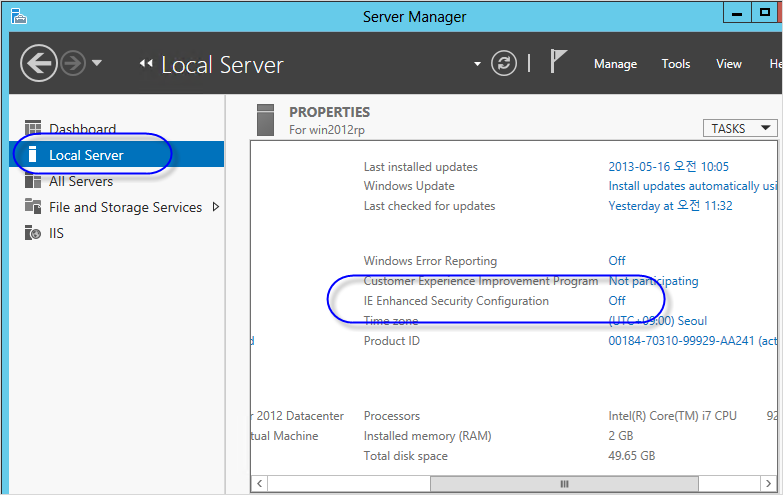
참고로, 윈도우 2012 운영체제에서는 사용자가 로그인하면 "Server Manager"는 기본적으로 실행되도록 구성되어 있습니다.
그나저나... 이 글을 쓰면서 갑자기 든 생각인데요. 윈도우 XP는 10년도 넘게 쓰고 있는데... 맥 운영체제를 10년 전의 것으로 쓰는 사람은 얼마나 될까요?
맥 OS X 10주년, 애플 세계를 어떻게 바꿨나
; http://milkdrops.net/index.php/archives/368
위의 글을 보면 맥 OS X의 첫 번째 버전이 윈도우 XP와 같은 시기인 2001년에 나왔다는데요.
요즘의 윈도우 XP 서비스 종료에 대한 글들을 보면 참 재미있다는 생각이 듭니다. 만약 윈도우 XP가 아닌 맥을 사용하고 있었더라면... 여전히 2001년도의 초기 맥 OS X를 고집하며 사용하고 있었을까요?
[이 글에 대해서 여러분들과 의견을 공유하고 싶습니다. 틀리거나 미흡한 부분 또는 의문 사항이 있으시면 언제든 댓글 남겨주십시오.]